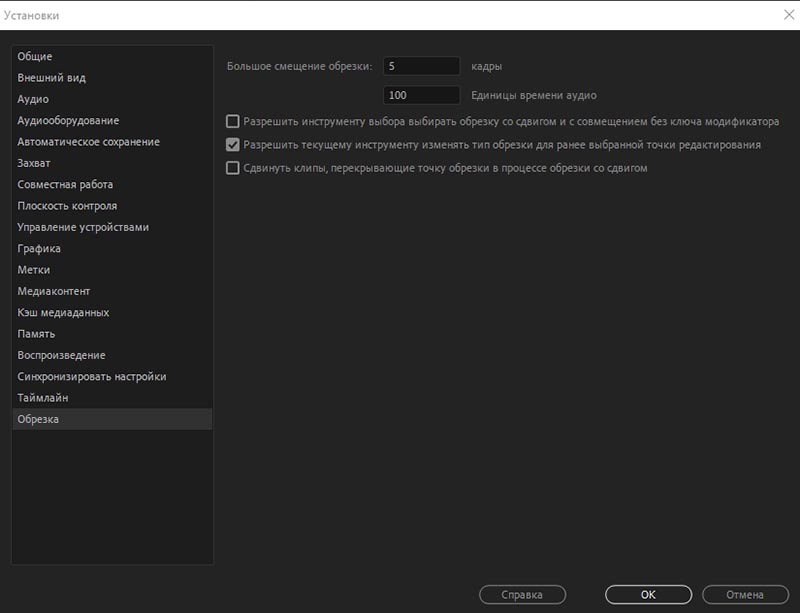Обрезка (Trim)
Настройки окна Установки (Preferences) в Adobe Premiere Pro CC 2021, для доступа к ним, выполняем команду: Изменить > Установки > Обрезка (Edit > Preferences > Trim).
Закладка: Обрезка (Trim) - монитор обрезки содержит кнопки Большое смещение обрезки (Large Trim Offset). Нажатие одной из следующих кнопок перемещает точку обрезки вперёд или назад на таймлайне. На панели Обрезка (Trim) диалогового окна Установки (Preferences) можно задать число кадров, на которое кнопки Большое смещение обрезки (Large Trim Offset) будут перемещать точку обрезки.
Большое смещение обрезки (Large Trim Offset) – смещение, используется для управления окном Обрезка (Trim). Задаем число кадров (frames), которые будут подрезаны, когда мы нажимаем на кнопки Multiple-Frame Trim-in или Multiple-Frame Trim-out.
С помощью параметра Единицы времени аудио (Audio Timе Units) задается смещение аудиоматериалов.
Параметр: Разрешить инструменту выбора выбирать обрезку со сдвигом и с совмещением без ключа модификатора (Allow Selection tool choose Roll and Ripple trims without modifier key) – при установке галки перед этим пунктом, при наведении на стык клипов на таймлайне инструмента Выделение / Selection (V) программа сама определяет использовать инструмент Roll Tool или Ripple Tool. Т.е. по-умолчанию мы имеем красную стрелку на стыке (при удерживании клавиши Ctrl желтую), а при установке галки наоборот.
Снятая галка, вид курсора (для вызова желтой скобы надо удерживать Ctrl, для вызова двойной красной, устанавливаем на стык и удерживаем клавишу Ctrl): курсор Стандартного редактирования (Regular Edit cursor).
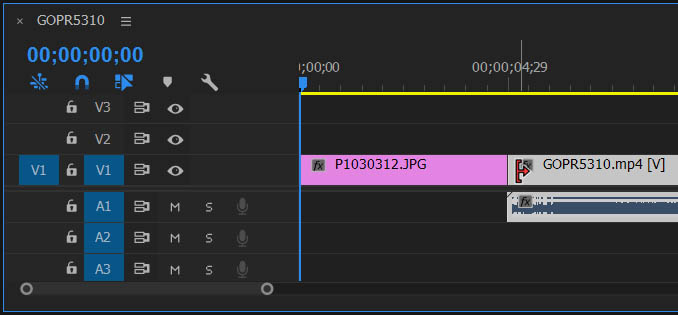
При установленной галке: курсор Монтажа со сдвигом (Ripple Edit), т.е. теперь он курсор по умолчанию:
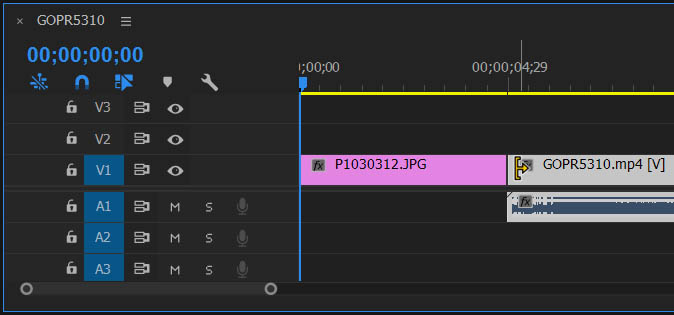
При наведении курсора на стык: курсор Монтажа с совмещением (Rolling Edit).
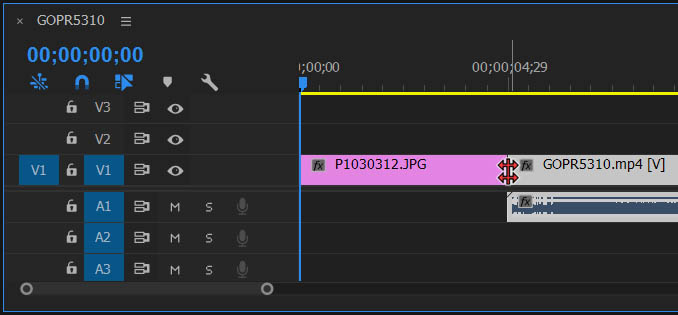
Разрешить текущему инструменту изменять тип обрезки для ранее выбранной точки редактирования (Allow current tool to change trim type of previously selected edit point) - после выбора этой установки и нажатия на уже выделенную точку редактирования тип обрезки сменится на тот, который назначен для текущего инструмента. Также можно изменять тип обрезки в любой точке редактирования независимо от того, наведен ли на эту точку курсор. Эта установка выбрана по умолчанию.
Примечание: в случае отключения этой установки станет невозможно изменить тип обрезки в уже выделенной точке редактирования, если не нажать на клавиши модификации ALT/OPT (Mac OS) или SHIFT (Windows).
Сдвинуть клипы, перекрывающие точку обрезки в процессе обрезки со сдвигом (Shift clips that overlap trim point during ripple trimming) - автоматически сдвигать перекрывающиеся клипы дорожки во время обрезки со сдвигом (ripple delete). Перекрывающийся клип дорожки — это клип, который начинается слева от точки обрезки (т.е. клип, с которого начинается пустое место) и продолжается за точкой обрезки.